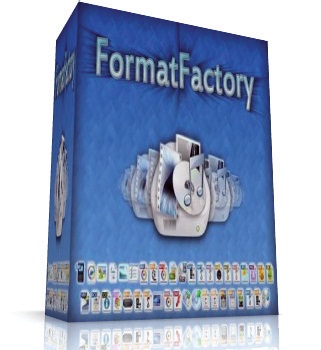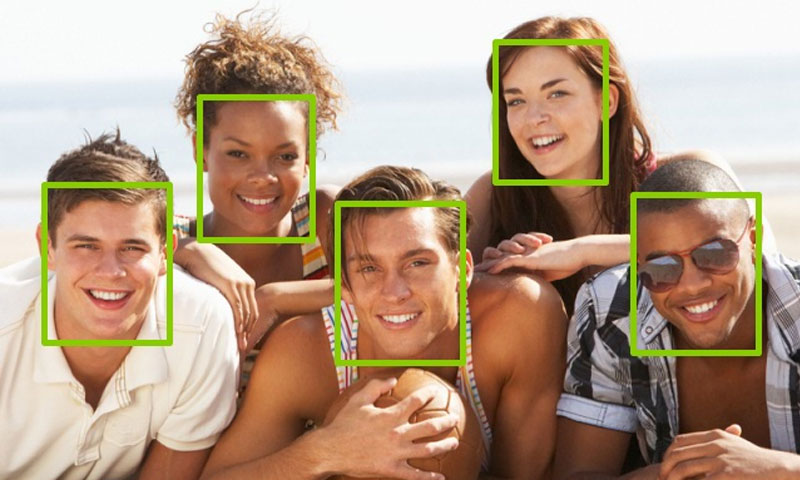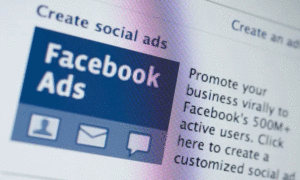سلسلة معالجة الملفات – الجزء الرابع

جريدة عنب بلدي – العدد 33 – الاحد – 7-10-2012
تمويه الوجوه في مقاطع الفيديو
كثير من الناشطين يقومون بتصوير عشرات مقاطع الفيديو أثناء مظاهرة مثلًا أو انتشار أمني أو اقتحام مدن أو خلال توثيق مجزرة حصلت، ولكن ليس جميع هذه المقاطع تعتبر صالحة للنشر، وذلك لما قد تسببه من تبعات على المصور أو على أحد الأشخاص الظاهرين خلال المقطع، بسبب ظهور وجوه أو وجود معالم تدل على المكان. سنتطرق في هذا العدد وضمن سلسلة معالجة الملفات التالي بدأناها، إلى آلية التمويه عن طريق تعمية المكان أو تغشية الوجوه حتى يصعب التعرف عليها.
سنستخدم في شرحنا برنامج تحرير الفيديو الشهير AVS Video Editor
قم بتحميل البرنامج عبر النقر على الرابط التالي :
http://www.avs4you.com/AVS-Video-Editor.aspx
بعد تنصيب البرنامج على جهازك، قم بفتحه حيث ستظهر لك نافذة
اتبع التعليمات التالية:
1- قم بالنقر على الأيقونة اليسارية الظاهرة بالأعلى Import Media Files
سوف تظهر لك نافذة تطلب منك تحديد مكان مقطع الفيديو المطلوب معالجته.
2- قم بتحديد مكان الفيديو المطلوب، ثم اضغط فتح|open سوف تلاحظ تمركز المقطع ضمن جسم البرنامج، بالإضافة إلى ظهور المقطع ضمن شريط الزمن بالأسفل، حيث المساحة التي سيتركز عملنا بها.
3- قم بالضغط على خيار مؤثرات الفيديو|Video Effects والذي يرمز له برمز النجمة والموجود فوق شريط الزمن، حيث سيظهر لك نافذة جديدة
ستلاحظ وجود مجموعة أشكال من التغشية المختلفة، قم بتحديد أحد الأشكال ويفضل أن يكون زجاجي|Glass
4- قم بسحب الشكل الذي اخترته وأفلته ضمن شريط الزمن أسفل مسار الفيديو الظاهر أسفل البرنامج.
5- قم بتحديد مكان التأثير Video Effects وفق الوقت المطلوب ضمن فترة زمنية محددة، وذلك عن طريق سحب التأثير إلى المكان الذي تريد مع إمكانية تكبيره أو تصغيره وفق المسار.
6- قم الضغط على خيار تحرير التأثير|Edit Effect الموجود أسفل شريط الخيارات وسط البرنامج، حيث سيظهر لك نافذة جديدة
يوفر تأثير الفيديو خيارين رئيسين لتغشية الفيديو، الأول: القناع|Mask والثاني: المستوى|Level
7- قم بالنقر على القائمة المنسدلة ضمن خيار القناع|Mask، حيث سيظهر لك ثلاثة أشكال للتأثير، وهي عبارة عن شكل التغشية (مستطيل، دائري، مثلث).
8- قم بتحديد الشكل المفضل للقناع، مع تصغيره وفق المساحة المطلوبة على الشاشة الجانبية الظاهرة أمامك.
9- قم بتحديد مستوى التغشية عبر النقر على شريط المستوى|Level الظاهر أمامك، وسحبه إلى اليسار أو اليمين حسب درجة التغشية المطلوبة، ثم اضغط على زر موافق لتطبيق الشكل على المقطع.
10- قم بالنقر على أيقونة إنتاج|Produce الموجودة ضمن خيارات المعالجة وسط البرنامج، ليتم حفظ المشروع، حيث ستظهر لك نافذة تطلب منك اختيار شكل الحفظ ( ملف – قرص – قرص خارجي – ويب )
11- قم باختيار الخيار الأول للحفظ وهو ملف|file ثم اضغط التالي|Next.
12- قم بتحديد اللاحقة المناسبة للحفظ ويجب أن تكون ذات دقة وحجم متوسط ويفضل اختيار اللاحقة Mov وتحديد Balanced Quality، ثم اضغط التالي|Next.
13- قم بتحديد مكان حفظ المشروع ثم قم بتسميته وفق اسم مناسب للنشر ثم اضغط على إنشاء|Create
14- انتظر تقدم تحويل المشروع حتى يظهر لك إشعار الاكتمال، ثم اذهب لمكان الحفظ للحصول على المقطع المطلوب.
ملاحظة 1: يمكنك تحديد أكثر من تأثير ضمن المقطع الواحد عبر تحديد أكثر من تأثير ضمن المسار الزمني الواحد وتوزيعه وفق الوقت المطلوب حسب تنقل الوجه.
ملاحظة 2: نسخة البرنامج التي تم الشرح عليها AVS Video Editor version 5.2.2.173.
اذا كنت تعتقد/تعتقدين أن المقال يحوي معلومات خاطئة أو لديك تفاصيل إضافية أرسل/أرسلي تصحيحًا
إذا كنت تعتقد/تعتقدين أن المقال ينتهك أيًا من المبادئ الأخلاقية أو المعايير المهنية قدم/قدمي شكوى
-
تابعنا على :